Excel: Nutnosť zobraziť výzvu „Otvoriť ako iba na čítanie“

Núťte výzvu na vašich súboroch Microsoft Excel pre Office 365, ktorá hovorí „Otvoriť ako iba na čítanie“ pomocou tohto sprievodcu.
Tu sú kroky, ktoré musíte vykonať na pridanie (a spravovanie) značiek v Microsoft Teams.
1. Vyberte položku Teams na ľavej strane počítačovej aplikácie Microsoft Teams a nájdite svoj tím v zozname.
2. Výberom trojbodkovej ponuky napravo od názvu kanála zobrazíte ďalšie možnosti.
3. Vyberte Spravovať karty, ak chcete vytvoriť a priradiť značky ľuďom v Microsoft Teams.
Používanie značiek v Microsoft Teams vám umožňuje spomenúť skupinu ľudí naraz. Použitím značiek už nemusíte uvádzať jednotlivé mená, môžete zoskupiť viacerých ľudí pod rovnakú značku a upozorniť ich ako skupinu. Môžete zoskupiť ľudí na základe ich pracovnej pozície, miesta alebo oddelenia.
Po pridaní značky stačí použiť @tag_name v kanáli v Microsoft Teams. Každý, kto má pridelenú značku, dostane upozornenie rovnako, ako keby bol priamo @spomenutý. Ďalším spôsobom, ako môžete použiť značku, je začať nový rozhovor a vybrať značku, ktorá obsahuje ľudí, ktorých chcete osloviť.
Vytvárať a spravovať značky v Microsoft Teams nemôže len tak hocikto. Ak chcete pridávať a spravovať značky, musíte byť vlastníkom tímu v Microsoft Teams. Ak nemôžete pridávať alebo spravovať značky, vaša organizácia možno ešte nemá túto funkciu povolenú v Microsoft Teams.
Ak sú značky povolené a nie ste vlastníkom tímu, stále môžete zobraziť značky, ktoré boli priradené vám a ostatným členom tímu. Aj keď nie ste vlastníkom tímu, stále môžete používať názvy značiek na upozorňovanie skupín v rámci vašej organizácie v konverzáciách kanálov.
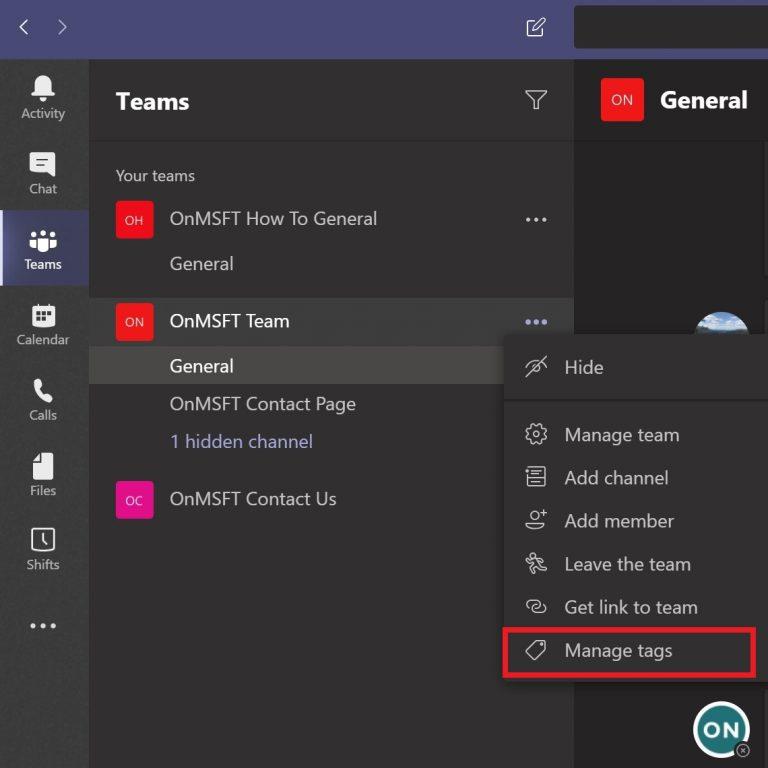
Tu sú kroky, ktoré musíte vykonať na pridanie a správu značiek v Microsoft Teams.
Vyberte položku Tímy na ľavej strane počítačovej aplikácie Microsoft Teams a nájdite svoj tím v zozname.
Ak chcete zobraziť ďalšie možnosti, vyberte ponuku s tromi bodkami napravo od názvu kanála.
Vyberte Spravovať značky, ak chcete vytvoriť a priradiť značky ľuďom v Microsoft Teams
Teraz môžete pridávať a priraďovať značky ľuďom vo vašej organizácii. Skupinu môžete napríklad označiť ako „Vedenie“ a pridať ľudí, ktorí pracujú v rámci konkrétneho oddelenia vo vašej organizácii. Po dokončení pridávania ľudí ku konkrétnemu názvu značky klepnite na Vytvoriť .
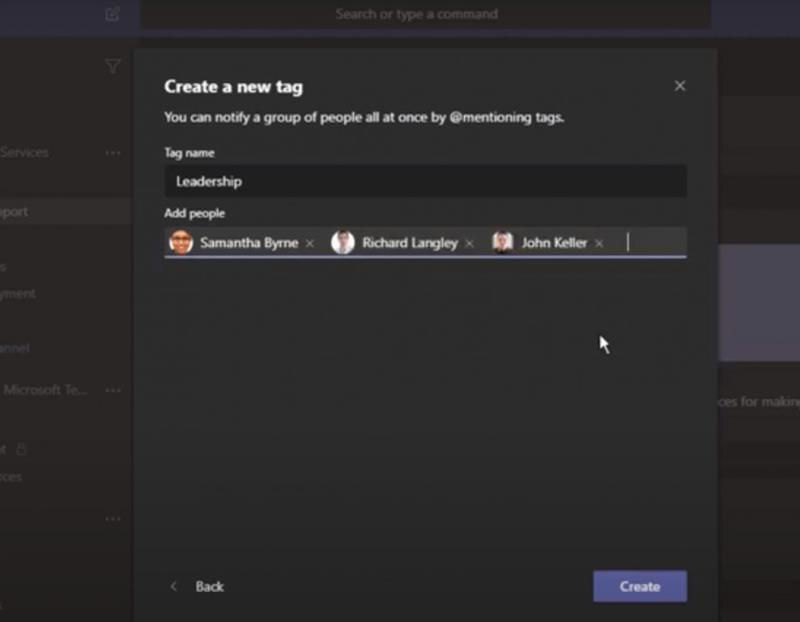
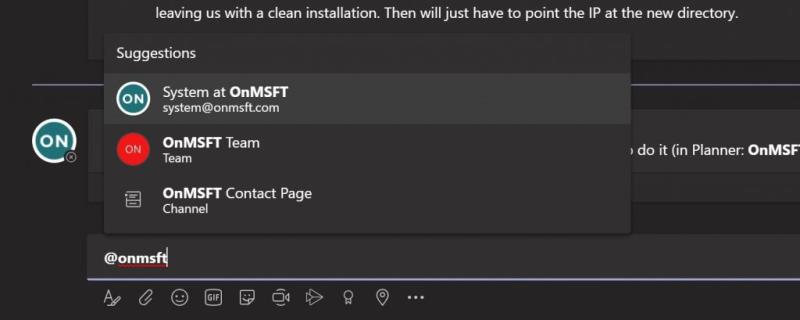
Použite @tag_name tak, ako by ste použili pre akúkoľvek inú @zmienku v Microsoft Teams. V kanálovej konverzácii použite @tag_name na upozornenie všetkých ľudí priradených k štítku. Microsoft Teams ponúkne návrhy, ktorej značke sa má správa odoslať na základe toho, čo zadáte.
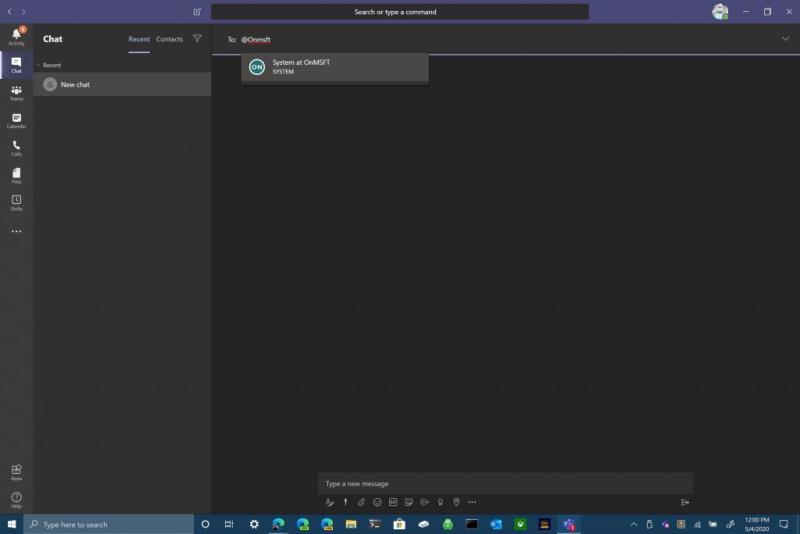
Ak sa chcete zhovárať so skupinou priradenou k štítku, všetko, čo musíte urobiť, je použiť @tag_name. Namiesto použitia @menions pre jednotlivé mená môžete použiť @tag_name na uvedenie všetkých priradených k tagu. Použite názov značky rovnakým spôsobom, akým by ste začali nový rozhovor s jednotlivcom v Microsoft Teams.
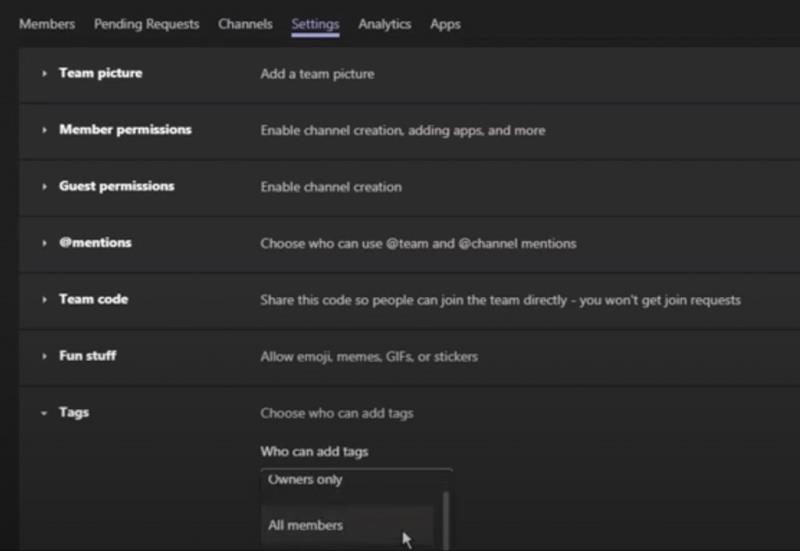
Len vlastníci tímu si môžu vybrať, ktorí používatelia môžu pridávať a spravovať značky. Tu je to, čo musíte urobiť, aby ste mohli spravovať nastavenia vlastníka tímu v Microsoft Teams.
Vyberte položku Tímy na ľavej strane počítačovej aplikácie a vyberte preferovaný tímový kanál.
Vyberte trojbodkovú ponuku a vyberte položku Spravovať tím .
Vyberte kartu Nastavenia .
Posuňte zobrazenie nadol do časti Značky .
Tu môžu vlastníci tímov zmeniť nastavenia štítkov tak, aby povolili pridávanie štítkov do Microsoft Teams iba vlastníkom tímu alebo všetkým členom tímu.
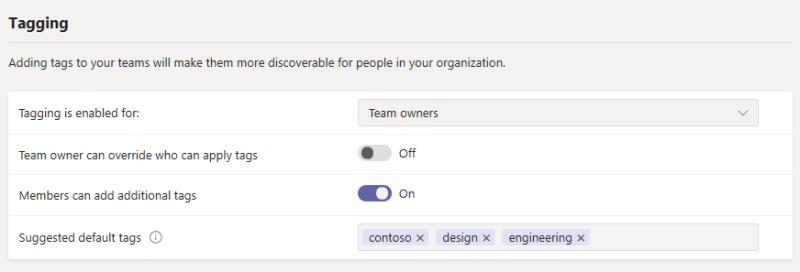
Obrázok s láskavým dovolením spoločnosti Microsoft
Správcovia Microsoft Teams môžu ďalej upravovať nastavenia značiek pre vlastníkov tímov a členov tímu vo vašej organizácii. V Microsoft Teams môžete mať celkovo 100 značiek s až 100 členmi tímu pridaných do jednej značky v Microsoft Teams. Jednému členovi tímu je možné priradiť až 25 rôznych značiek.
Správcovia Microsoft Teams môžu navyše povoliť vlastníkom tímov prepísať, kto môže použiť štítky, pridať pridané štítky a použiť až 25 navrhovaných predvolených štítkov v Microsoft Teams. Každý názov značky môže obsahovať maximálne 25 znakov. V závislosti od toho, či je funkcia zapnutá, môžu vlastníci tímu a členovia tímu použiť tieto navrhované značky, upraviť názvy značiek alebo vytvoriť novú sadu značiek.
Myslíte si, že používanie značiek v Microsoft Teams by bolo užitočné vo vašej organizácii? Dajte nám vedieť v komentároch.
Núťte výzvu na vašich súboroch Microsoft Excel pre Office 365, ktorá hovorí „Otvoriť ako iba na čítanie“ pomocou tohto sprievodcu.
Potrebujete naplánovať opakujúce sa stretnutia v MS Teams so svojimi spolupracovníkmi? Naučte sa, ako nastaviť opakujúce sa stretnutie v Teams.
Chcete povoliť alebo zakázať možnosť Uloženia Autosalvovania? Naučte sa, ako povoliť alebo zakázať funkciu Autosalvovania v programe Word 2019 alebo Microsoft 365.
Komplexný sprievodca odinštalovaním Office 365 z Macu. Prejdite do priečinka Aplikácia > pomocou klávesu Command vyberte všetky súčasti Office 365 a Presunúť do koša.
Microsoft Lists je aplikácia Microsoft 365, ktorá vám pomáha sledovať informácie a organizovať si prácu. Môžete ho použiť aj v Teams a Sharepoint. Uč sa viac.
Mobilná aplikácia Microsoft Teams teraz okrem iných funkcií dostupných v ukážkovej verzii aplikácie podporuje aj videohovory.
Tu je pohľad na to, ako môžete zostať produktívni s Microsoft To do v systéme Windows 10
Tu sú niektoré bežné slovné problémy a ako ich môžete opraviť
Zabudli ste uložiť poznámkový blok programu Excel? Tu je pohľad na to, ako ho môžete obnoviť.
Tu je návod, ako môžete použiť Úlohy v Outlooku so službou Microsoft 365 na zvýšenie produktivity.
Tu je pohľad na niektoré z najbežnejších problémov OneDrive a ako ich môžete vyriešiť
Počuli ste už o Microsoft Yammer? Je to nástroj sociálnej siete, ktorý vám pomôže spojiť sa a nadviazať kontakt s ľuďmi vo vašej organizácii a dnes s ním môžete pracovať aj priamo.
Prišla vaša spoločnosť práve so službou Microsoft 365? Tu je pohľad na niektoré nastavenia, ktoré by ste mali nakonfigurovať, aby ste si online prostredie Microsoft 365 prispôsobili podľa seba.
Tu sú niektoré z najbežnejších kódov chýb programu Microsoft Excel a ako ich môžete opraviť.
Takto môžete spravovať svoje schôdze v programe Outlook
Ak používate Windows 10 a hľadáte bezplatné spôsoby záznamu obrazovky, máte k dispozícii možnosti. Existujú tri bezplatné spôsoby nahrávania obrazovky
Tu je pohľad na niektoré bežné chyby vzorcov programu Excel a ako ich môžete opraviť
Microsofts Bing teraz dokáže viac než len prehľadávať web. Môže tiež zobraziť výsledky z vašej organizácie vrátane súborov, kontaktov a
Je vaša doručená pošta v Outlooku neporiadok? Skúste nastaviť pravidlá. V našej najnovšej príručke pre Microsoft 365 dobre vysvetlite, ako môžete pomocou pravidiel automaticky presúvať, označovať a odpovedať na e-mailové správy.
Trávite v týchto dňoch viac času e-mailami? Tu je pohľad na niektoré z našich osvedčených postupov pre Microsoft Outlook v systéme Windows 10.
DAYZ je hra plná šialených, nakazených ľudí v postsovietskej krajine Černarus. Zistite, ako sa zbaviť choroby v DAYZ a udržte si zdravie.
Naučte sa, ako synchronizovať nastavenia v systéme Windows 10. S touto príručkou prenesiete vaše nastavenia na všetkých zariadeniach so systémom Windows.
Ak vás obťažujú štuchnutia e-mailov, na ktoré nechcete odpovedať alebo ich vidieť, môžete ich nechať zmiznúť. Prečítajte si toto a zistite, ako zakázať funkciu štuchnutia v Gmaile.
Nvidia Shield Remote nefunguje správne? Tu máme pre vás tie najlepšie opravy, ktoré môžete vyskúšať; môžete tiež hľadať spôsoby, ako zmeniť svoj smartfón na televízor.
Bluetooth vám umožňuje pripojiť zariadenia a príslušenstvo so systémom Windows 10 k počítaču bez potreby káblov. Spôsob, ako vyriešiť problémy s Bluetooth.
Máte po inovácii na Windows 11 nejaké problémy? Hľadáte spôsoby, ako opraviť Windows 11? V tomto príspevku sme uviedli 6 rôznych metód, ktoré môžete použiť na opravu systému Windows 11 na optimalizáciu výkonu vášho zariadenia.
Ako opraviť: chybové hlásenie „Táto aplikácia sa nedá spustiť na vašom počítači“ v systéme Windows 10? Tu je 6 jednoduchých riešení.
Tento článok vám ukáže, ako maximalizovať svoje výhody z Microsoft Rewards na Windows, Xbox, Mobile a iných platforiem.
Zistite, ako môžete jednoducho hromadne prestať sledovať účty na Instagrame pomocou najlepších aplikácií, ako aj tipy na správne používanie.
Ako opraviť Nintendo Switch, ktoré sa nezapne? Tu sú 4 jednoduché riešenia, aby ste sa zbavili tohto problému.


























